Как скачать фильмы Netflix для просмотра в автономном режиме в приложении iOS/Android
Если вы один из тех пользователей Netflix, которые хотели бы смотреть телешоу и фильмы на Netflix в автономном режиме, вы получите здесь быстрое решение. Узнайте, как загружать фильмы Netflix для просмотра в автономном режиме в приложениях для iOS и Android.
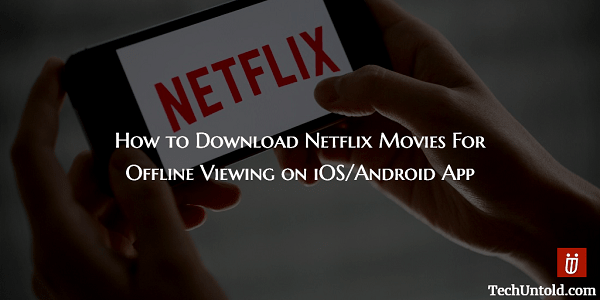
Netflix — отличный сервис потокового видео с лучшими телешоу и фильмами. Я часто использую его в свободное время. Но сколько раз это происходит, когда у вас нет доступа к Интернету, и вы самый безработный человек вокруг. Это может произойти, пока вы путешествие или оказались в регионе с ограниченным доступом к сети. Какой позор, если вы не можете смотреть свое любимое телешоу на Netflix в этой ситуации.
Чтобы решить эту проблему, пользователи Netflix долгое время требовали от Netflix функции просмотра в автономном режиме. YouTube запустил офлайн-просмотр в своем приложении более 2 лет назад, что показывает, насколько это полезная функция.
И теперь, после долгого ожидания, Netflix также развернула функцию просмотра в автономном режиме в своих приложениях для Android и iOS. Это позволяет пользователям загружать видео Netflix, которые они могут посмотреть позже, даже без подключения к Интернету.
Давайте посмотрим, как использовать офлайн-просмотр на Netflix.
Contents [show]
Скачать фильмы Netflix для просмотра в автономном режиме в приложении
В этом руководстве я буду использовать скриншоты и шаги из приложения iOS Netflix, но процедура останется одинаковой для приложений Android и iOS.
Итак, без лишних слов давайте посмотрим, как загружать видео Netflix, чтобы смотреть их позже в автономном режиме.
1. Обновите приложение Netflix до последней версии из соответствующего магазина приложений.
2. После обновления откройте приложение. Нажмите на Гамбургер значок(Меню) в левом верхнем углу и выберите Доступно для скачивания.
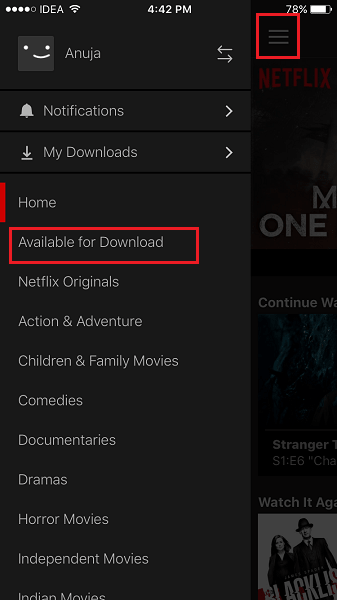
3. На следующем экране будут перечислены все фильмы и телепередачи, доступные для просмотра в автономном режиме. Выберите нужное видео.
4. Откроется информация об этом конкретном телешоу или фильме. На Эпизоды вкладку, вы увидите значок загрузки справа от каждого эпизода. Нажмите на него, чтобы начать загрузку.
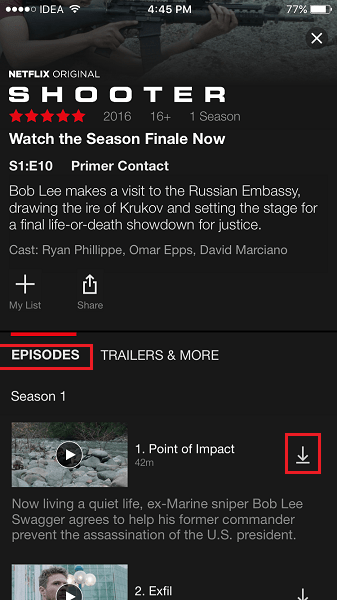
Вы даже можете выбрать видео на главном экране, и вы все равно увидите значок «Загрузить» справа от фильма или телепередачи на вкладке «Эпизод».
Доступно для скачивания Раздел полезен в том смысле, что он гарантирует, что все элементы могут быть загружены.
Чтобы найти все загруженные видео, нажмите на значок Гамбургер значок и на этот раз выберите My Downloads. Все загруженные видео появятся в этом разделе.
Больше руководств по Netflix
Для пользователей Netflix мы также рекомендуем следующие подобранные руководства.
1. Как немедленно удалить кого-то из учетной записи Netflix, чтобы вы могли смотреть
2. Как увидеть скрытые категории Netflix с секретными кодами
3. Аудио и видео Netflix не синхронизированы: как это исправить 5 различными способами
Краткая сводка новостей
Итак, это были простые шаги, которые вы можете использовать для загрузки своих любимых телешоу Netflix и просмотра их позже в автономном режиме.
Поделитесь им в социальных сетях, чтобы распространить информацию и сообщить им об этой удобной функции на Netflix. Не стесняйтесь делиться своими мыслями в разделе комментариев.
последние статьи